Accéder à la configuration du gestionnaire de chambre
Après s’être connecté à la Console Agrimesh, cliquez sur le logo d’Agrimesh dans le ruban vert au haut de l’écran. Ceci vous amènera sur la Page principale. À cet endroit, il faut choisir la pièce à configurer en cliquant dessus. Ce faisant, on naviguera à la page détaillée de la pièce. Pour configurer celle-ci, il faut cliquer sur la roue dentée sous les caméras (si vous n’avez pas de caméras, regardez sous les rectangles vert à droite).
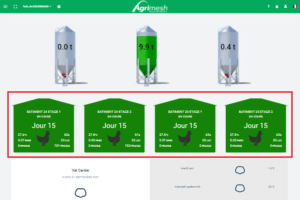
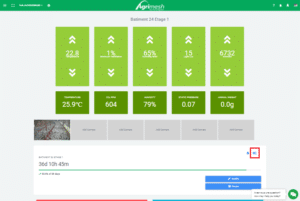
Une nouvelle fenêtre s’ouvrira où il sera possible de configurer la pièce. Chaque image dans le haut de la fenêtre représente le type d’appareils à configurer pour la pièce.
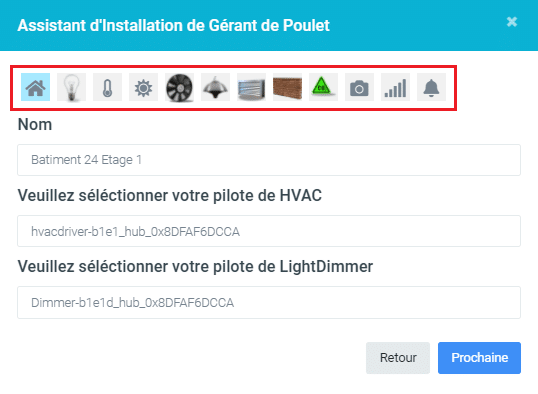
La charte ci-bas donne plus de détails pour chacun des onglets.
| Onglet | Description |
|---|---|
| Ici, on peut entrer le nom de la pièce pour l’identifier. Les pilotes de HVAC et LightDimmer représentent les licences des logiciels disponibles pour les différentes pièces. À moins d’être pleinement conscient des conséquences, les pilotes ne devraient jamais être changé, particulièrement pendant les périodes d’élevage. | |
| Those are you lighting options. Select the light units to be controlled in this room. Si des dimmers contrôlent les lumières, il n’est pas nécessaire de sélectionner quoique ce soit ici. | |
| Sélection des sondes de température à l’intérieur de la pièce. | |
| Sélection des sondes de température à l’extérieur de la pièce. Il devrait y avoir au moins les prévisions météorologiques pour votre région. | |
| Sélection des ventilateurs qui auront un effet dans la pièce. | |
| Sélection des chaufferette qui auront un effet dans la pièce. | |
| Sélection des entrées d’air qui auront un effet dans la pièce. | |
| Sélection des murs (ballons) qui entourent la pièce. | |
| Si vous possédez de telles sondes, sélectionnez les sondes de dioxyde de carbonne (CO2), d’ammoniac (NH4) et de pression statique qui mesurent l’état de la pièce. | |
| Sélection des caméras qui surveillent la pièce. | |
| Ici, il faut entrer la charte de température que la pièce suivra au cours de la période d’élevage avec la durée des journées, l’éclairage et l’humidité désirés. Le bouton « + » sert à ajouter une journée au cycle. Il ajoute une journée semblable à la veille pour faciliter la construction de la charte.Si vous possédez déjà une charte de température en format .CSV, il est possible de charger le fichier. Pour utiliser une même charte de température dans une autre pièce, il est possible de sauvegarder la charte créée et de la charger dans la configuration d’une autre pièce.Pour une pièce à température fixe, la charte de température n’est pas accessible. Dans ce cas, il faut contrôler la température sur le tableau de bord de la page principale. | |
| Cette section permet de configurer les critères d’envoies d’alerte concernant les gaz nocifs et les limites de température à ne pas dépasser. Une fois satisfait avec l’ensemble de la configuration, sauvegarder les changements. |
Afin d’éviter la confusion lors de la configuration des chambres, il est important de nommer les appareils en référant à la pièce dans laquelle ils se trouvent lors de l’installation. Pour en démontrer l’importance, imaginons que nous avons deux pièces à configurer. S’il faut configurer un ventilateur qui a été nommé « Ventilateur 01 » dans chacune des pièces, ces deux ventilateurs apparaîtront dans la sélection proposée par la configuration de la chambre. Il sera alors impossible de déterminer quelle ventilateur se trouve dans quelle pièce. En nommant les ventilateurs « Ventilateur 01 C1 » et « Ventilateur 01 C2 », il est facile de déterminer l’emplacement adéquat.













